简单微服务的搭建
简单微服务搭建
一、下载并启动Consul
访问www.consul.io下载最新版Consul,下载后命令行启动:
consul.exe agent -dev
consul默认端口是8500,打开localhost:8500就可以看到已经启动了Consul。
二、创建一个服务
应用注册到Consul,实现服务注册发现及健康检查。
1.引用Consul的nuget包,创建管道扩展,单例注入ConsulClient。
扩展方法:
public static void UseConsul(this IApplicationBuilder app, IConfiguration configuration, IConsulClient consul)
{
string consulGroup = configuration["ConsulGroup"];//来自配置文件
string ip = configuration["ip"];//来自命令行
int port = Convert.ToInt32(configuration["port"]);//来自命令行
string serviceId = $"{consulGroup}_{ip}_{port}";
//健康检查
var check = new AgentServiceCheck()
{
Interval = TimeSpan.FromSeconds(6),
HTTP = $"http://{ip}:{port}/heartcheck",
Timeout = TimeSpan.FromSeconds(2),
DeregisterCriticalServiceAfter = TimeSpan.FromSeconds(2)
};
//注册到consul
var register = new AgentServiceRegistration()
{
Check = check,
Address = ip,
Port = port,
Name = consulGroup,
ID = serviceId
};
consul.Agent.ServiceRegister(register);
}
Startup中添加扩展:
app.UseConsul(Configuration, consul);//consul来自方法注入IConsulClient
服务注入:
services.AddSingleton<IConsulClient>(x => new ConsulClient(c =>
{
c.Address = new Uri("http://localhost:8500");
}));
三、创建网关
创建一个Gateway的WebApi项目,添加Nuget包--Ocelot(15.0.6版本)。
1.修改Startup文件
public void ConfigureServices(IServiceCollection services)
{
//services.AddControllers();
services.AddOcelot();
}
public void Configure(IApplicationBuilder app, IWebHostEnvironment env)
{
//if (env.IsDevelopment())
//{
// app.UseDeveloperExceptionPage();
//}
//app.UseRouting();
//app.UseAuthorization();
//app.UseEndpoints(endpoints =>
//{
// endpoints.MapControllers();
//});
app.UseOcelot();
}
2.添加一个gateway.json的配置文件
{
"ReRoutes": [
{
"DownstreamPathTemplate": "/{url}", //下游地址,就是访问服务所需要的地址
"DownstreamScheme": "http",
"DownstreamHostAndPorts": [
{
"Host": "localhost",
"Port": 7777 //服务端口
}
],
"UpstreamPathTemplate": "/{url}", //上游地址,就是访问网关的路由地址
"UpstreamHttpMethod": [ "Get", "Post", "Put", "Delete" ]
}
]
}
修改Program.cs,调用json文件
public static IHostBuilder CreateHostBuilder(string[] args) =>
Host.CreateDefaultBuilder(args)
.ConfigureAppConfiguration((hostingContext, builder) =>
{
builder.SetBasePath(hostingContext.HostingEnvironment.ContentRootPath);
builder.AddJsonFile("gateway.json", false, true);
})
.ConfigureWebHostDefaults(webBuilder =>
{
webBuilder.UseStartup<Startup>();
});
四、在网关中使用
在网关中添加nuget包--Ocelot.Provider.Consul(15.0.6版本)
1.修改gateway.json文件
{
"ReRoutes": [
{
"DownstreamPathTemplate": "/{url}", //下游地址,就是访问服务所需要的地址
"DownstreamScheme": "http",
"UpstreamPathTemplate": "/{url}", //上游地址,就是访问网关的路由地址
"UpstreamHttpMethod": [ "Get", "Post", "Put", "Delete" ],
"ServiceName": "user_service",//consul的组名,需要与服务注册到consul时的名称相同
"LoadBalancerOptions": {
"Type": "RoundRobin"//轮询
},
"UseServiceDiscovery": true//启动服务发现
}
],
"GlobalConfiguration": {
"BaseUrl": "http://localhost:1000",//网关的url
"ServiceDiscoveryProvider": {
"Host": "localhost",//consul的ip
"Port": "8500",//consul的port
"Type": "Consul"
}
}
}
2.Startup文件中添加consul的服务
public void ConfigureServices(IServiceCollection services)
{
//services.AddControllers();
services.AddOcelot().AddConsul();
}
五、最终实现最简单的微服务的效果
1.先启动consul,再启动三个服务实例。
命令行启动三个User服务,端口分别是7777、8888、9999
dotnet MicroServiceLearn.UserService.dll --urls="http://*:{端口}" --ip="127.0.0.1" --port={端口}
此时,我们在consul的ui界面可以看到三个服务都已经注册到consul并通过了心跳检测。

2.启动网关项目
dotnet MicroServiceLearn.Gateway.dll --urls="http://*:1000" --ip="127.0.0.1" --port=1000
最终效果展示:
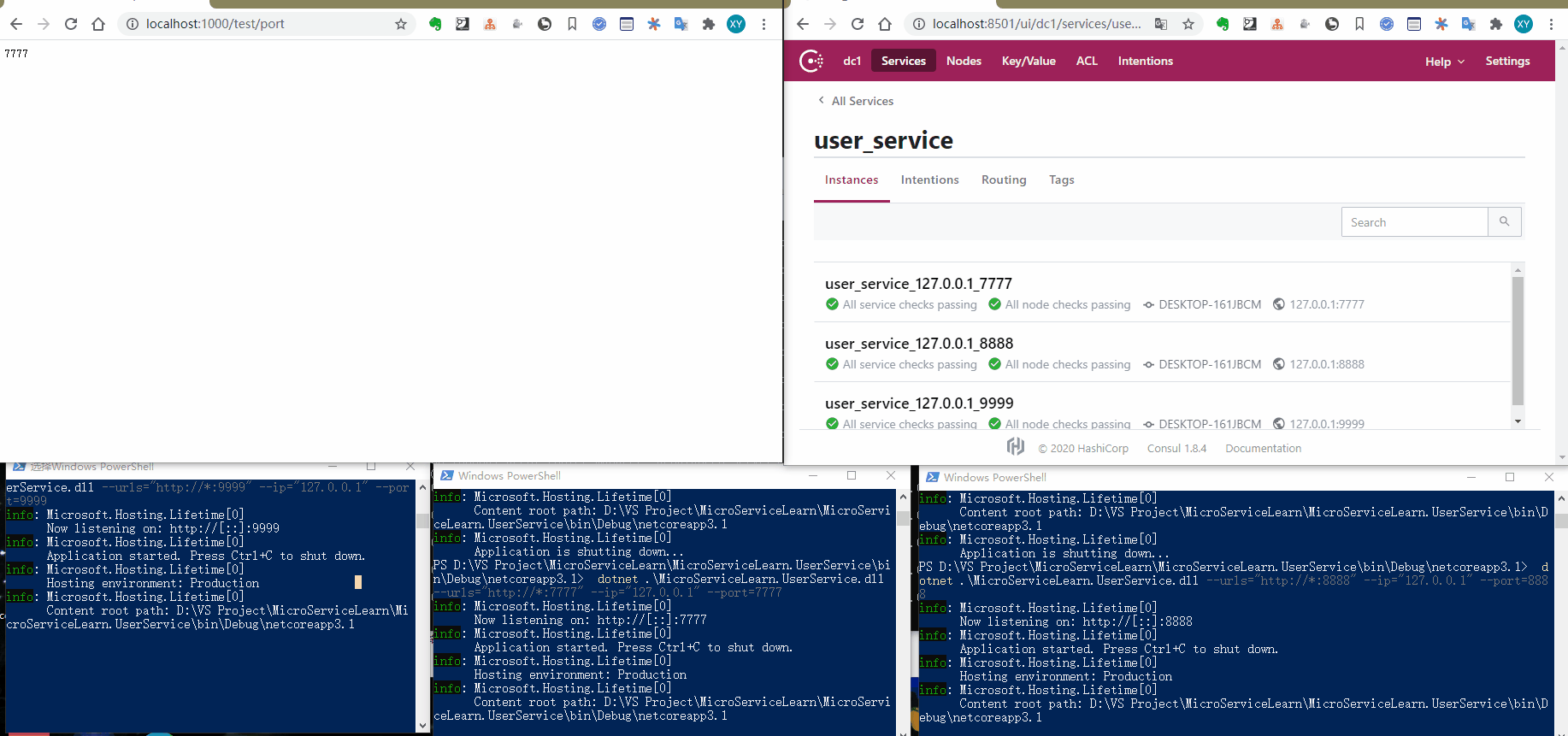





【推荐】国内首个AI IDE,深度理解中文开发场景,立即下载体验Trae
【推荐】编程新体验,更懂你的AI,立即体验豆包MarsCode编程助手
【推荐】抖音旗下AI助手豆包,你的智能百科全书,全免费不限次数
【推荐】轻量又高性能的 SSH 工具 IShell:AI 加持,快人一步
· Linux系列:如何用heaptrack跟踪.NET程序的非托管内存泄露
· 开发者必知的日志记录最佳实践
· SQL Server 2025 AI相关能力初探
· Linux系列:如何用 C#调用 C方法造成内存泄露
· AI与.NET技术实操系列(二):开始使用ML.NET
· 被坑几百块钱后,我竟然真的恢复了删除的微信聊天记录!
· 没有Manus邀请码?试试免邀请码的MGX或者开源的OpenManus吧
· 【自荐】一款简洁、开源的在线白板工具 Drawnix
· 园子的第一款AI主题卫衣上架——"HELLO! HOW CAN I ASSIST YOU TODAY
· Docker 太简单,K8s 太复杂?w7panel 让容器管理更轻松!